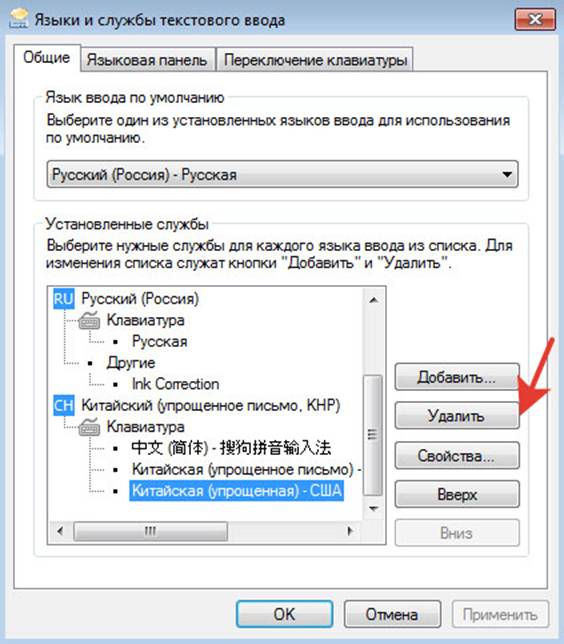Заходим в панель управления, жмём «смена раскладки клавиатуры…»
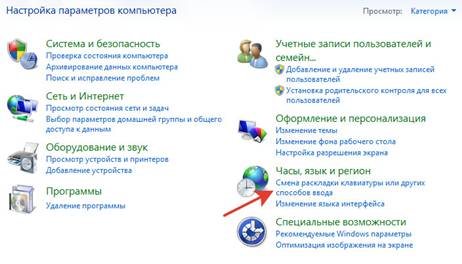
Начало формы
Конец формы
в новом окне жмём «изменить клавиатуру» 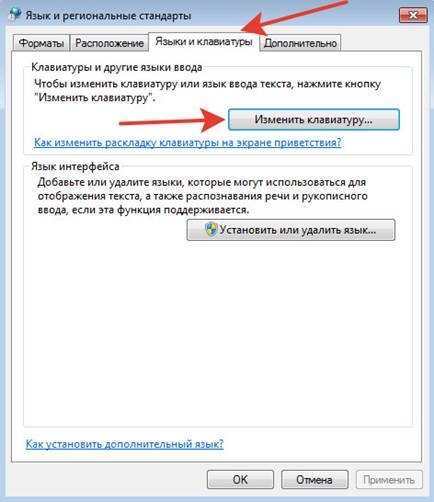
В новом окне жмём «добавить»
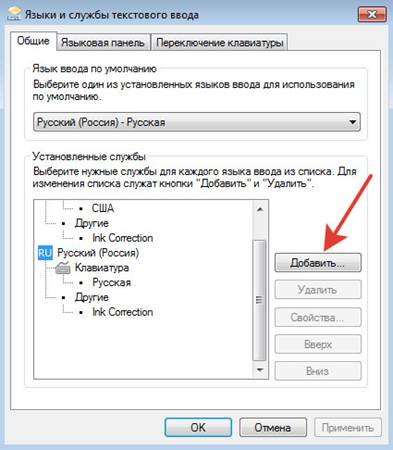
В меню «добавление языка ввода» листаем, ищем «Китайский (упрощенное письмо, КНР)»

Открываем крестик, щёлкнув по нему мышкой, появляется «клавиатура»
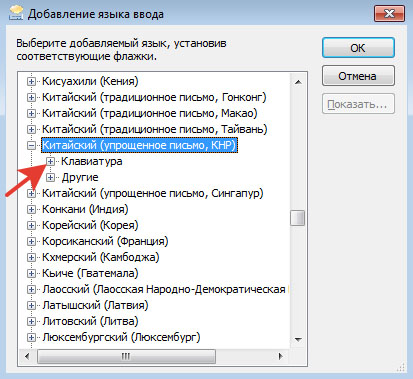
Открываем «клавиатуру», появляется виды клавиатур, ставим галочку на
Китайская (упрощенное письмо) стиль ввода MicrosoftPinyinNe
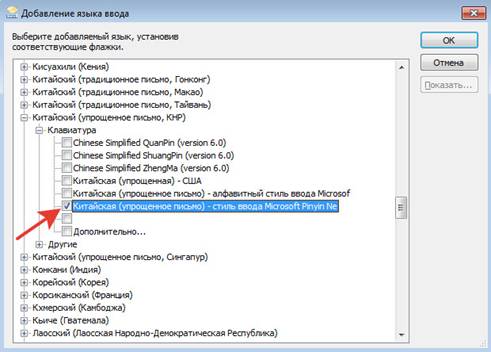
Жмём ОК
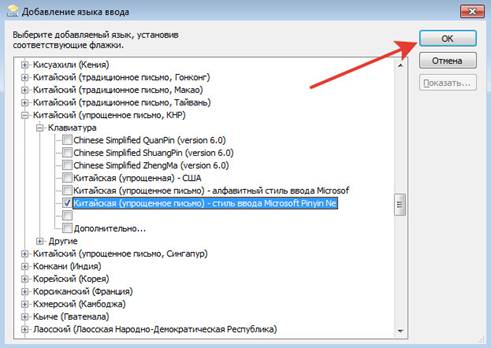
Далее жмём применить и ОК
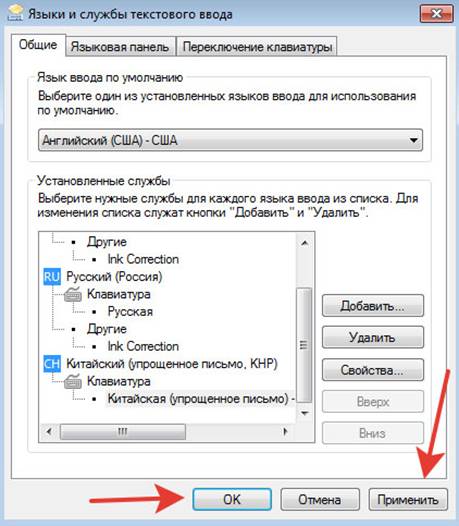
Теперь Вы стали обладателем ввода MicrosoftPinyinNe. Для переключения на китайский язык используются те же сочетания клавиш как для переключения между русским и английским (по умолчанию Alt+Shift). То есть теперь, чтобы попасть с английского на китайский надо два раза нажать Alt+Shift (если у вас клавиатура по умолчанию русская). И один раз нажать Alt+Shift, чтобы переключится с русского на китайский. Если вы пользуетесь компьютером не один, приготовьтесь, что всех остальных юзеров такой расклад клавиатуры будет бесить, когда они начнут печатать вместо русского текста китайские иероглифы.
Чтобы не стирать (не напрягать) пальцы двойным нажатием Alt+Shift можно пользовать этими сочетаниями клавиш справа и слева вашей клавиатуры. Например, чтобы переключится с русского на китайский используем левый Alt+Shift, чтобы переключиться обратно с китайского на русский используем правый Alt+Shift.
Попробуйте переключиться на китайский и ввести следующие латинские буквы: zixingche (велосипед). Если вы всё сделали правильно, то у вас должна появиться такая картинка:

Или вот такая:
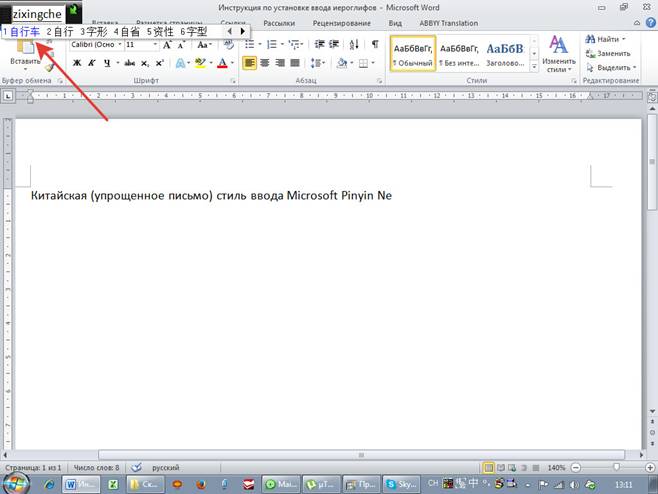
То есть при наборе zixingcheсистема ввода сама предложит вам велосипед自行车.
Когда вы увидели эти иероглифы, надо нажать соответствующую вашему выбору цифру, в данном случае 1, или щёлкнуть по вашим иероглифам мышью. Затем нажать пробел, чтобы подтвердить выбор и иероглифы попадутк вам в текст.
Ещё пример наберите латиницей ai.Если нажать цифру 1 и затем пробел, то в текст попадёт иероглиф 爱, а если нажать цифру 7 и затем пробел, то в текст попадёт иероглиф 矮.
И ещё пример,после наборе zixingche, если нажать цифру 3 и затем пробел, то высветятся только два иероглифа под номером 3 字形. В этом случае три латинские буквы che«повиснут», и их можно просто стереть и потом нажать пробел. В текст пойдут иероглифы字形.
Таким способом можно печатать иероглифы в любых программах: Skype, Word, в словаре тоже можно печатать и прочее.
И ещё один момент. Если при китайской раскладке клавиатуры нажать клавишу Shift, то с языковой панелью произойдёт вот такая метаморфоза: вместо иероглифа 中появится иероглиф 英 и вместо иероглифов вы будете вводить латинские буквы, не пугайтесь, просто снова нажмите клавишу Shift, на языковой панели снова появится иероглиф 中и можно снова печатать иероглифы.
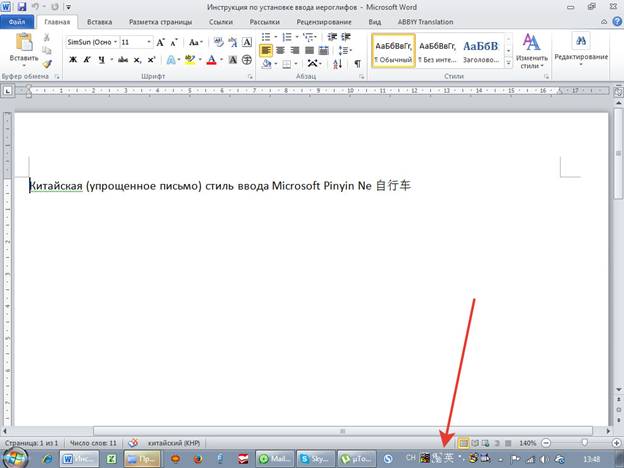
Если вы захотите удалить китайскую раскладку клавиатуры:
Снова заходим в панель управления, жмём «смена раскладки клавиатуры…», в новом окне жмём «изменить клавиатуру», в новом окне выделяем Китайская (упрощенное письмо) стиль ввода MicrosoftPinyinNe и жмём «удалить». У меня почему-то установилась ещё и Китайская (упрощенная) США, хотя я не просил, ну и её тоже удалим.